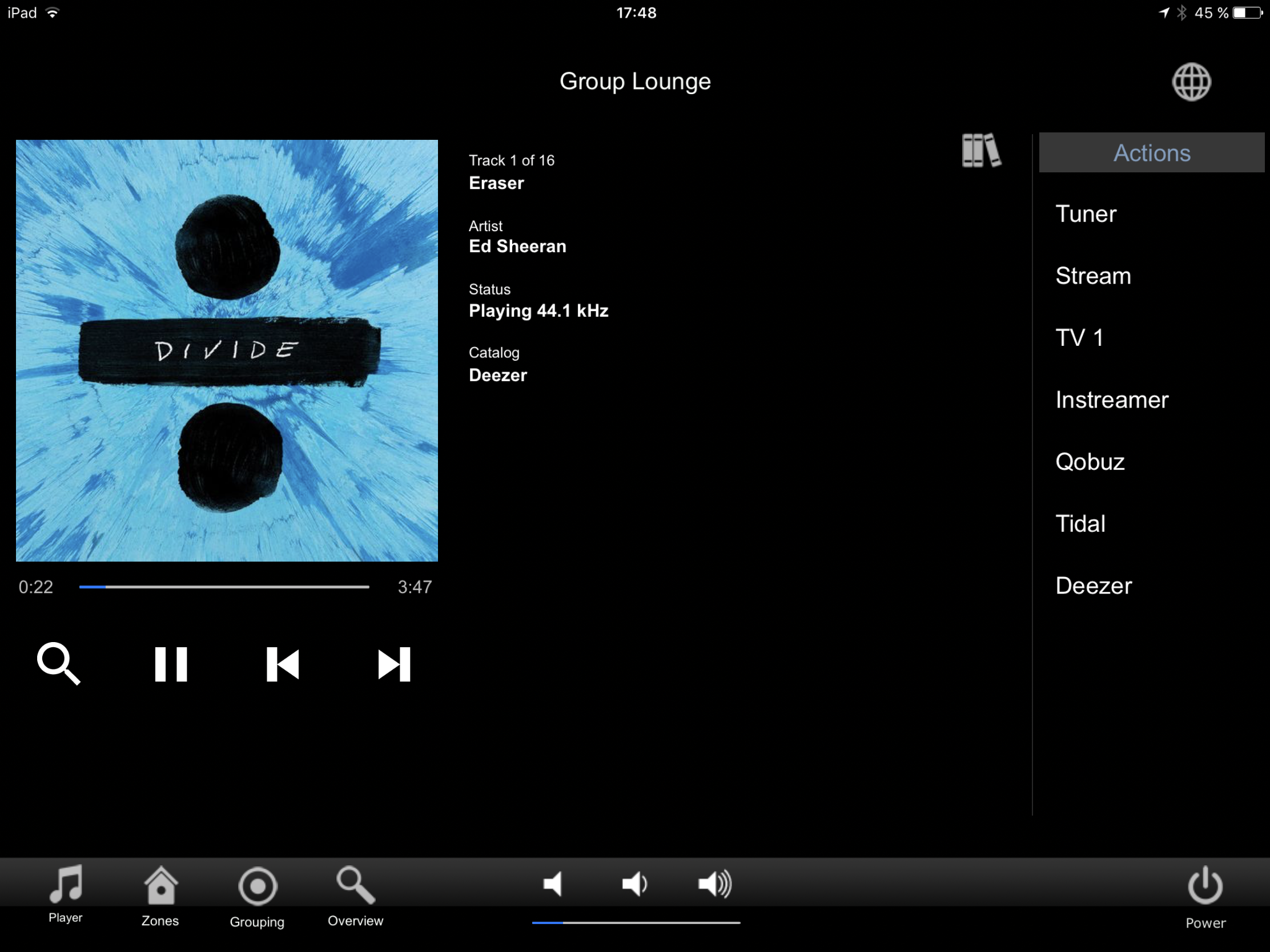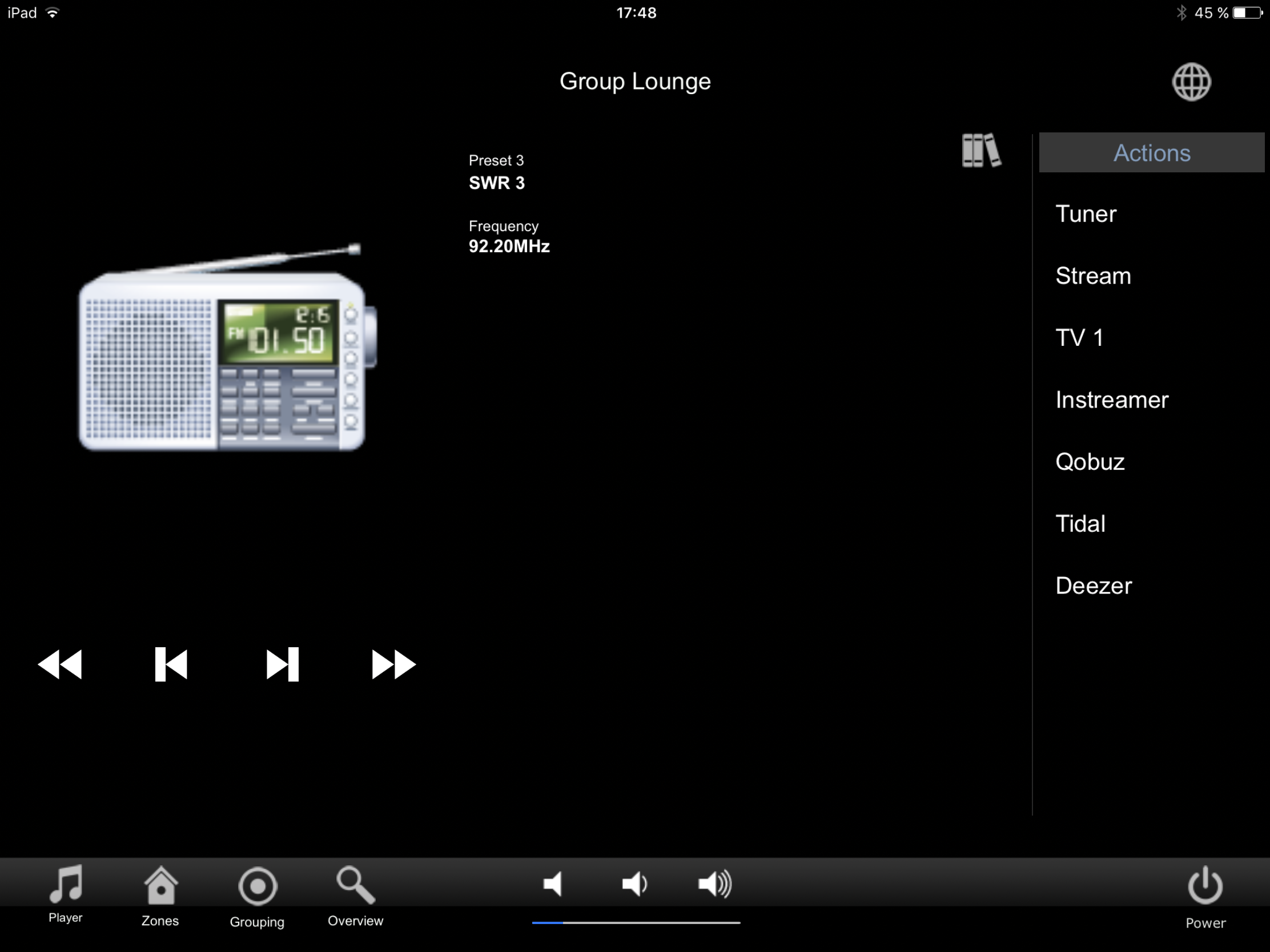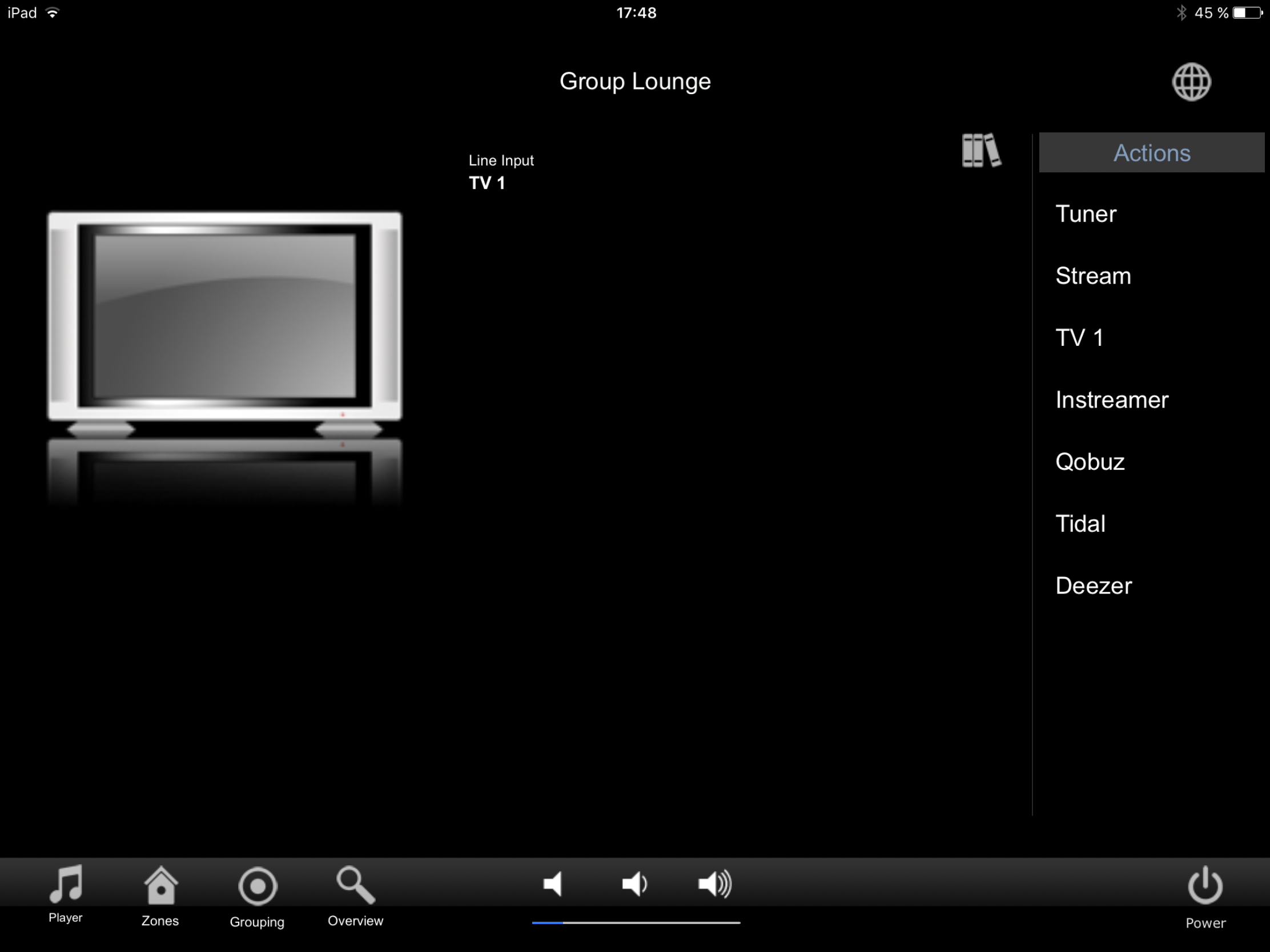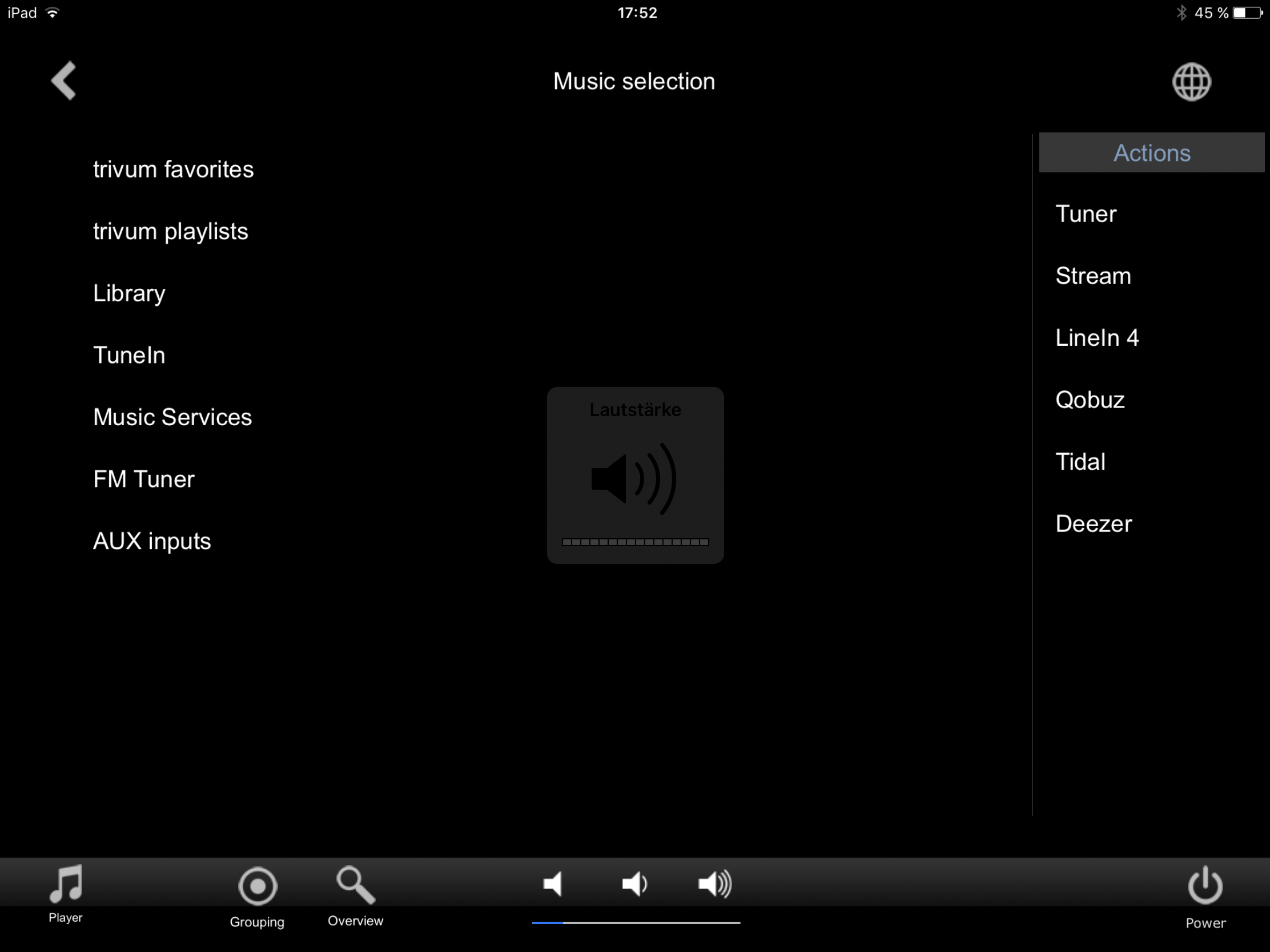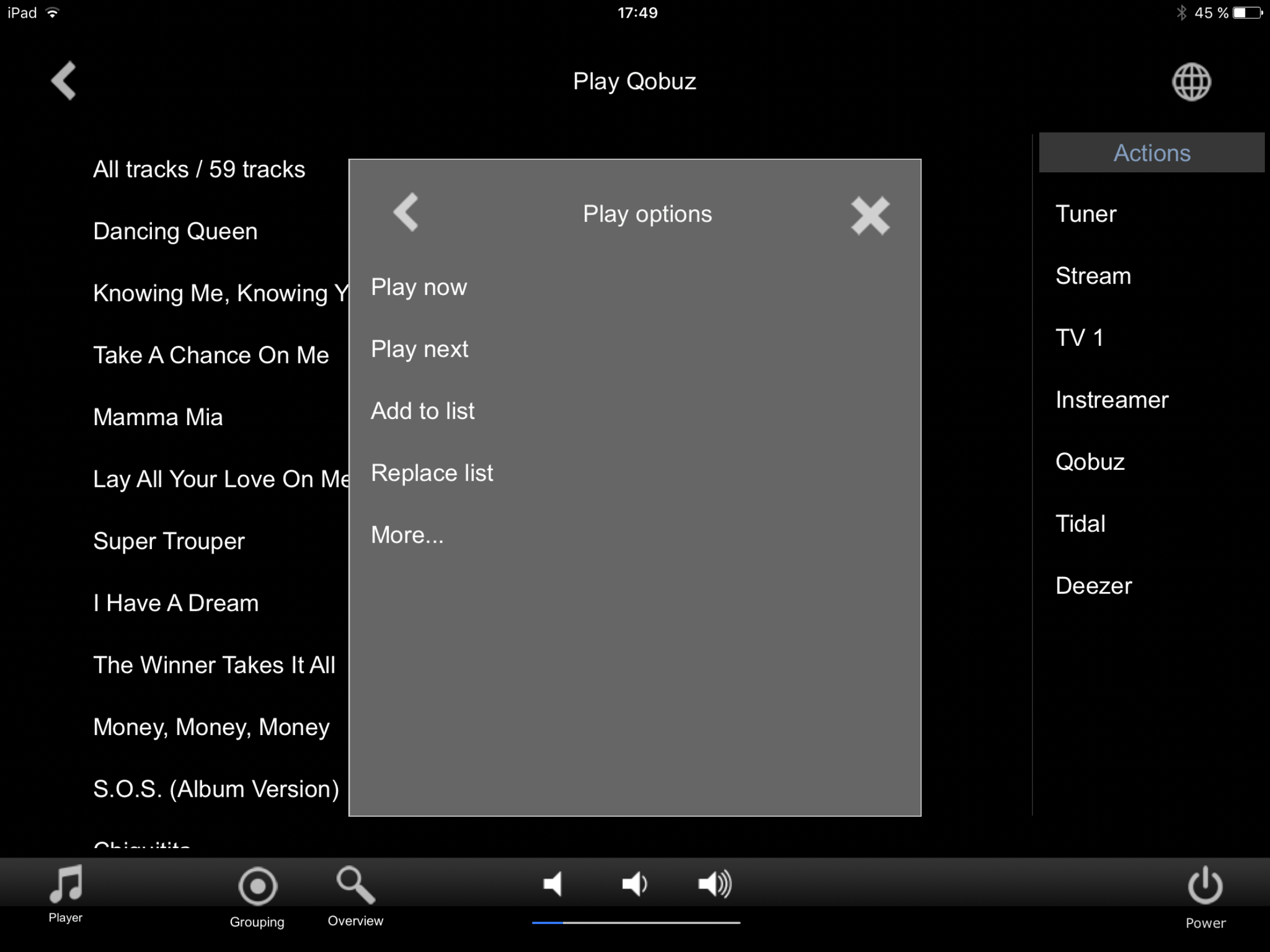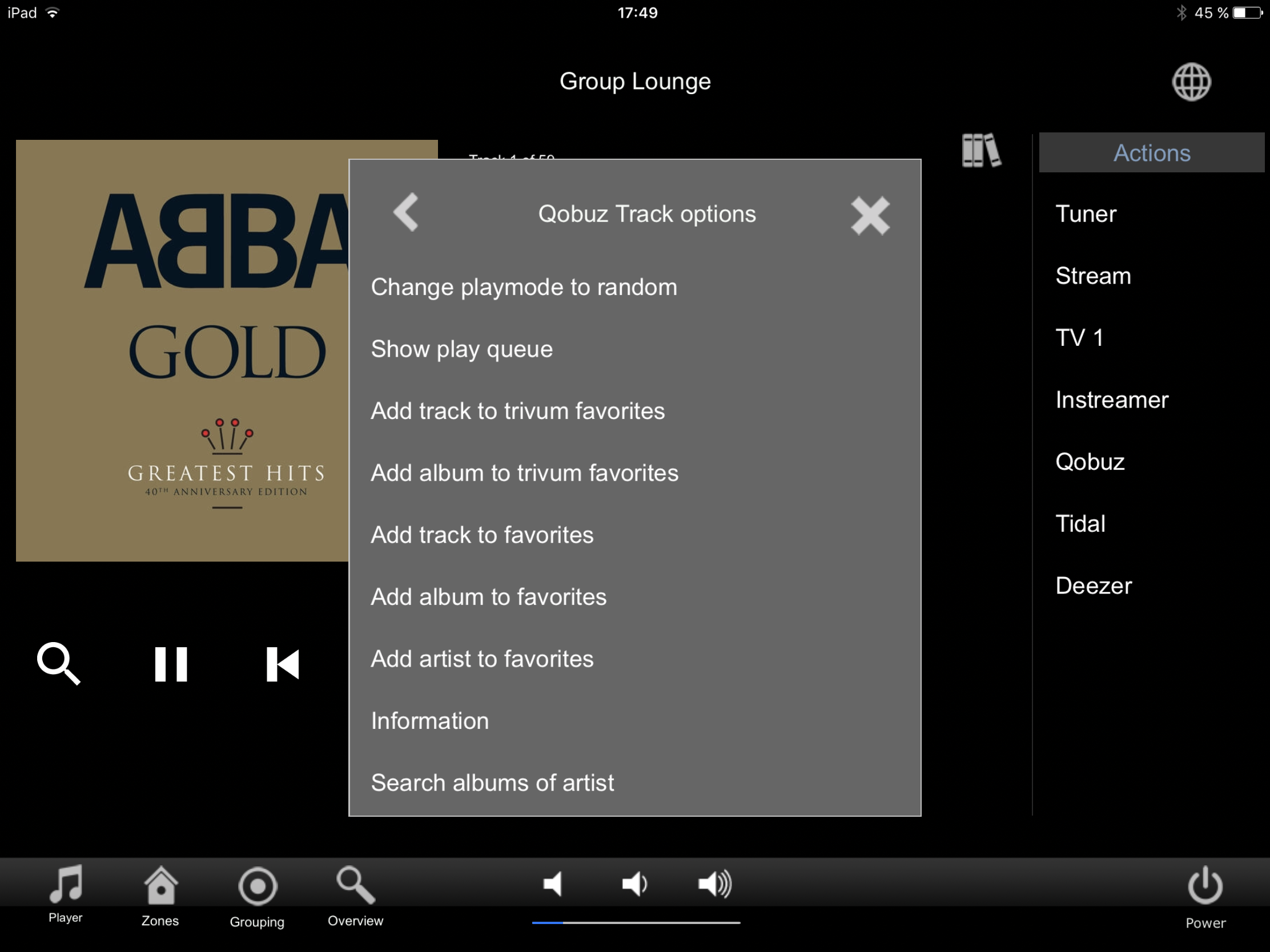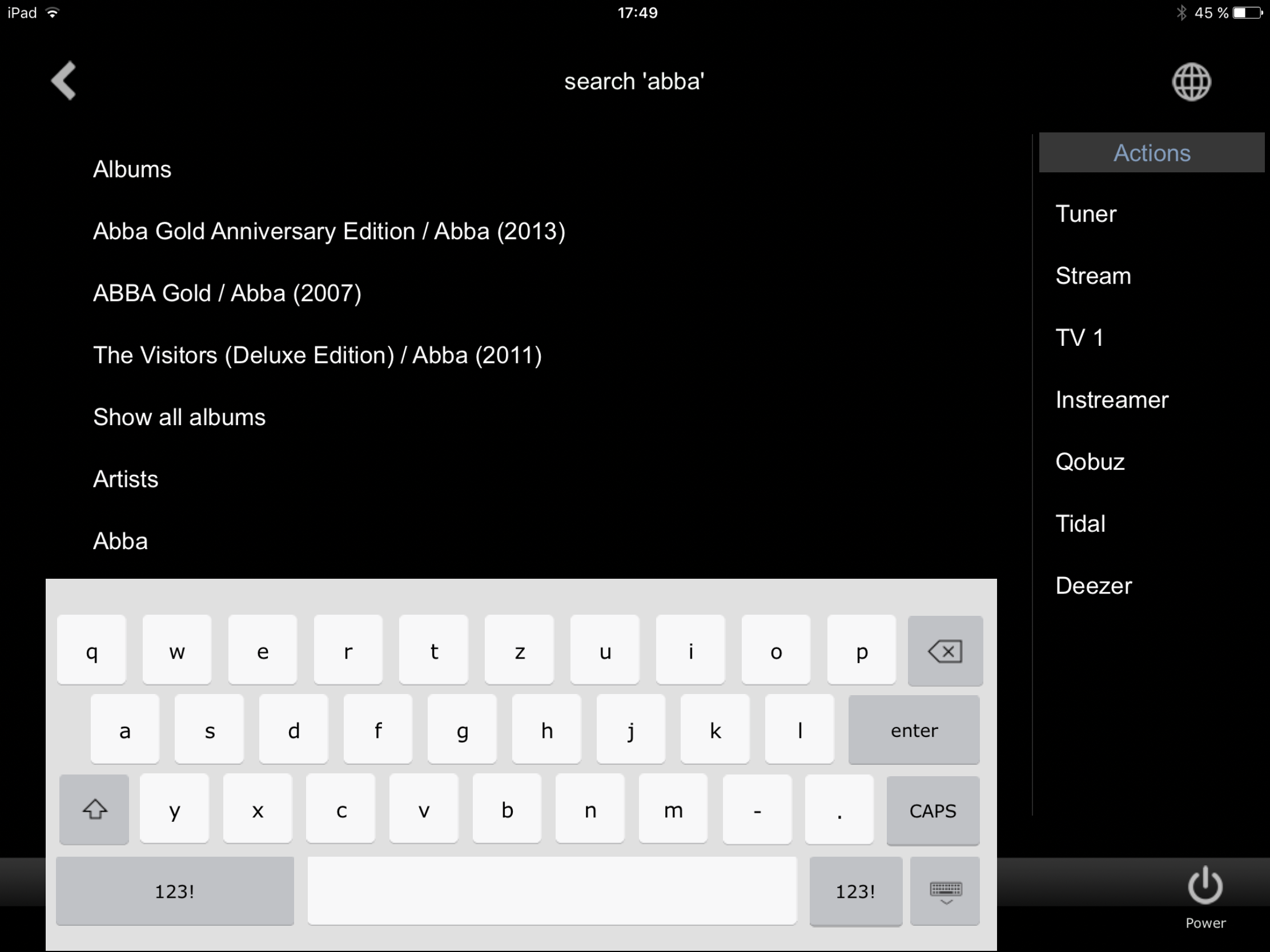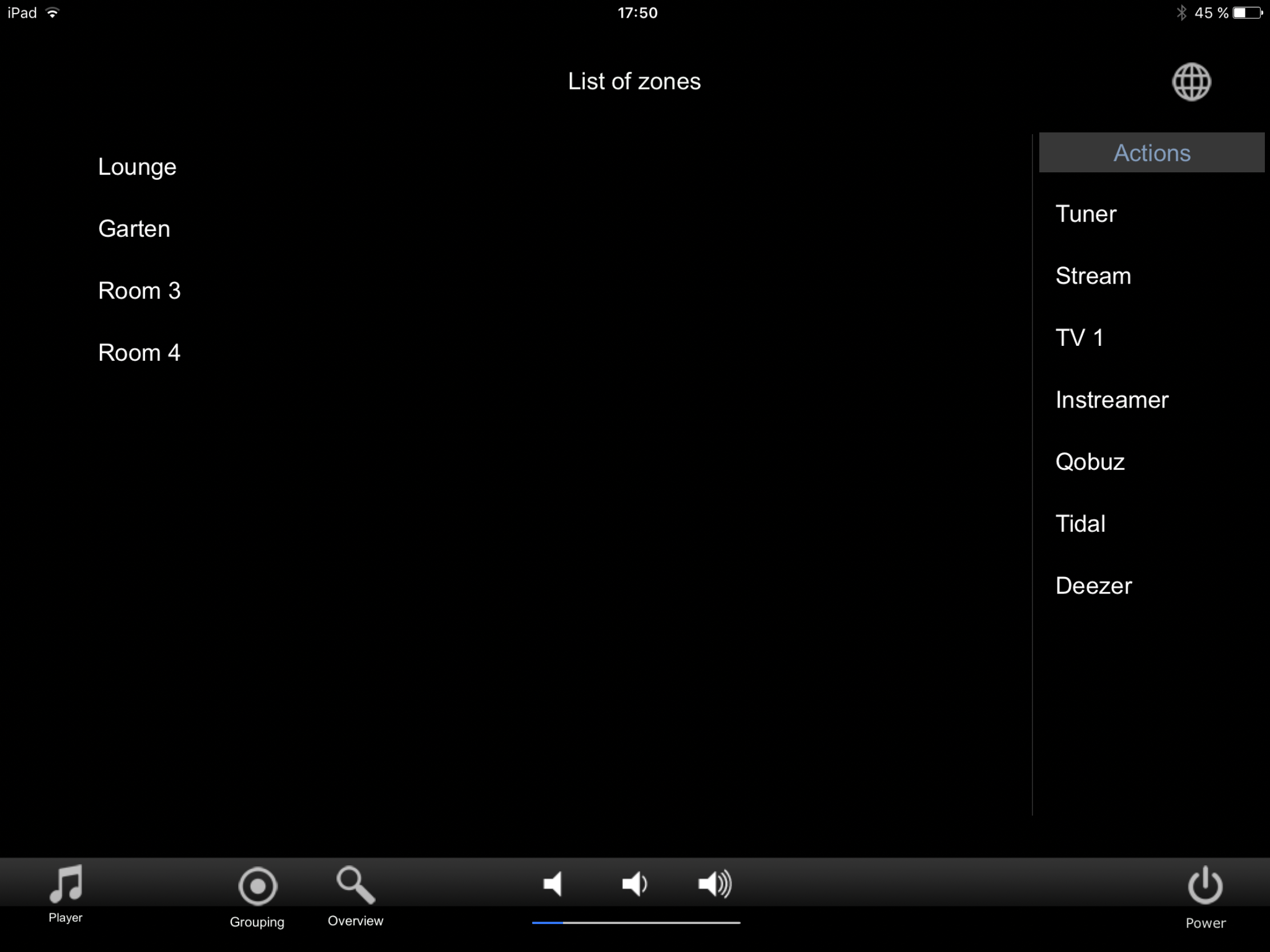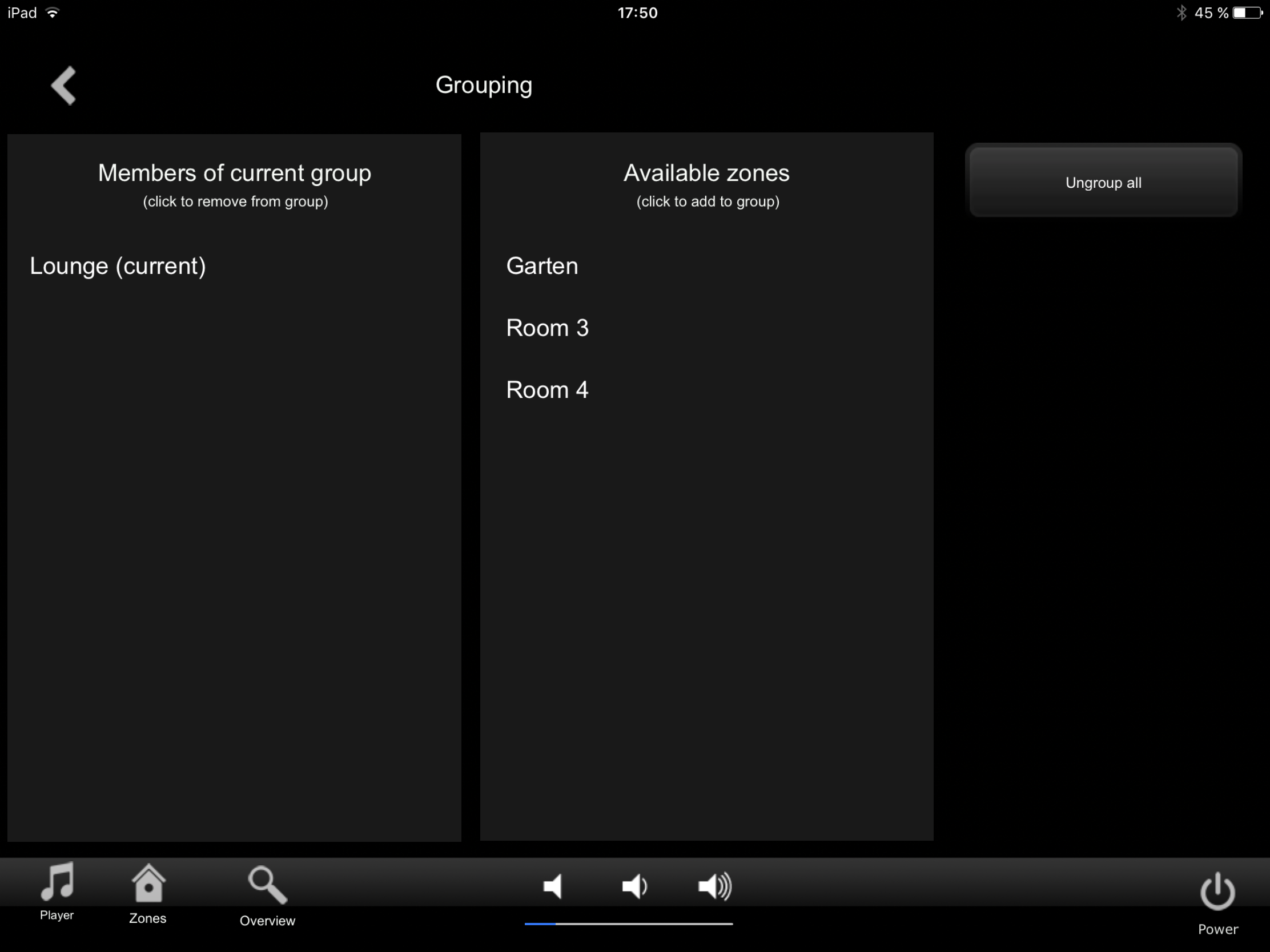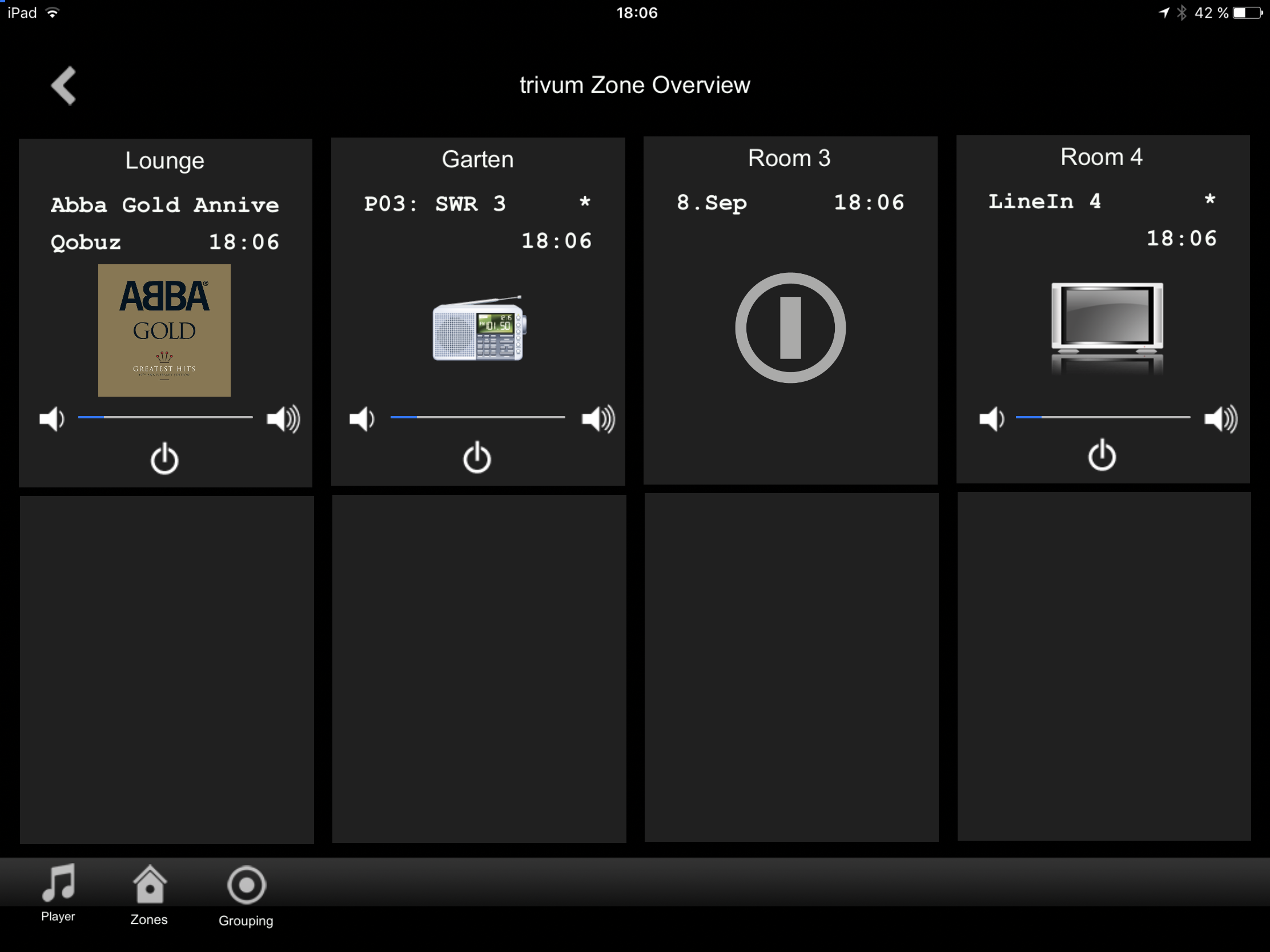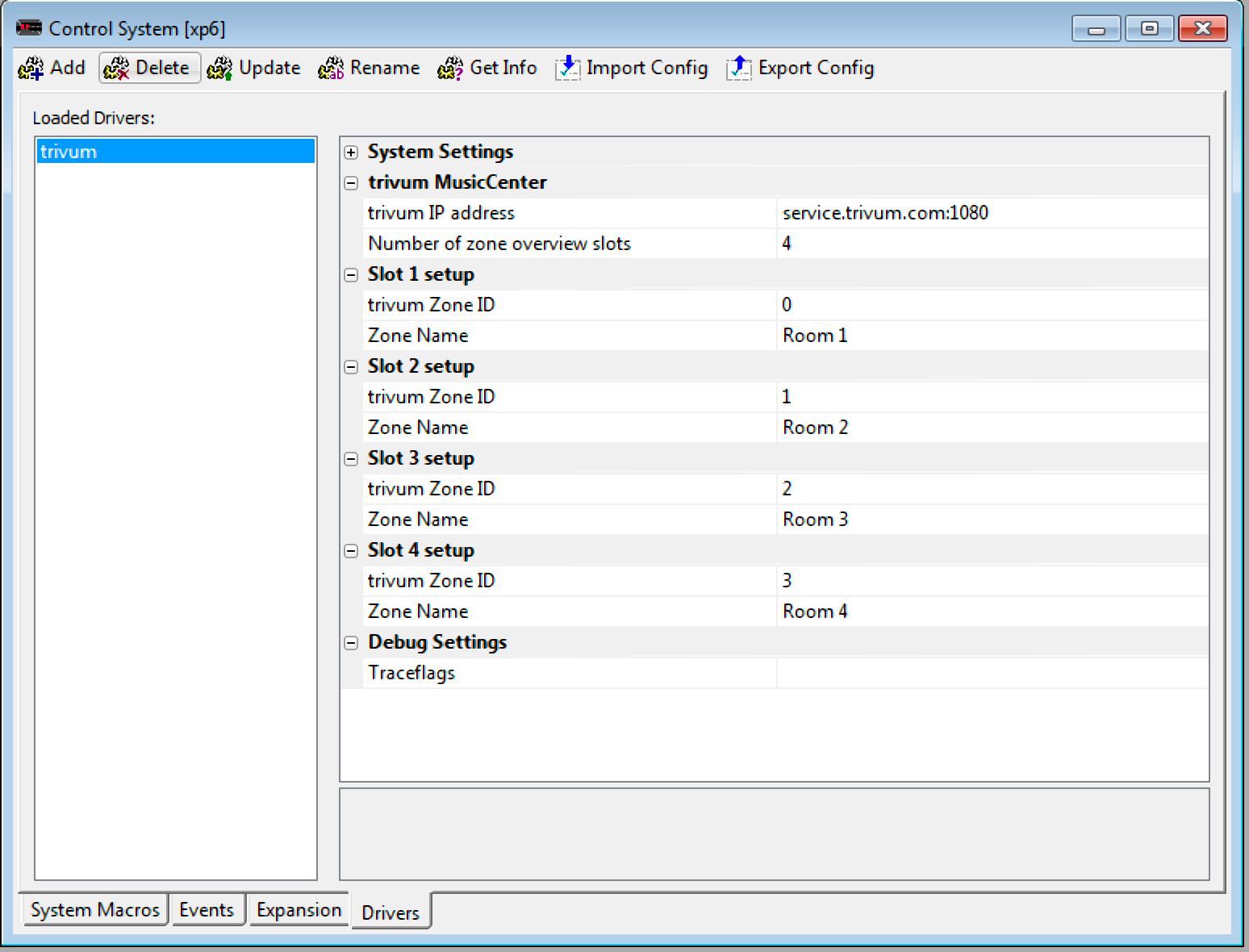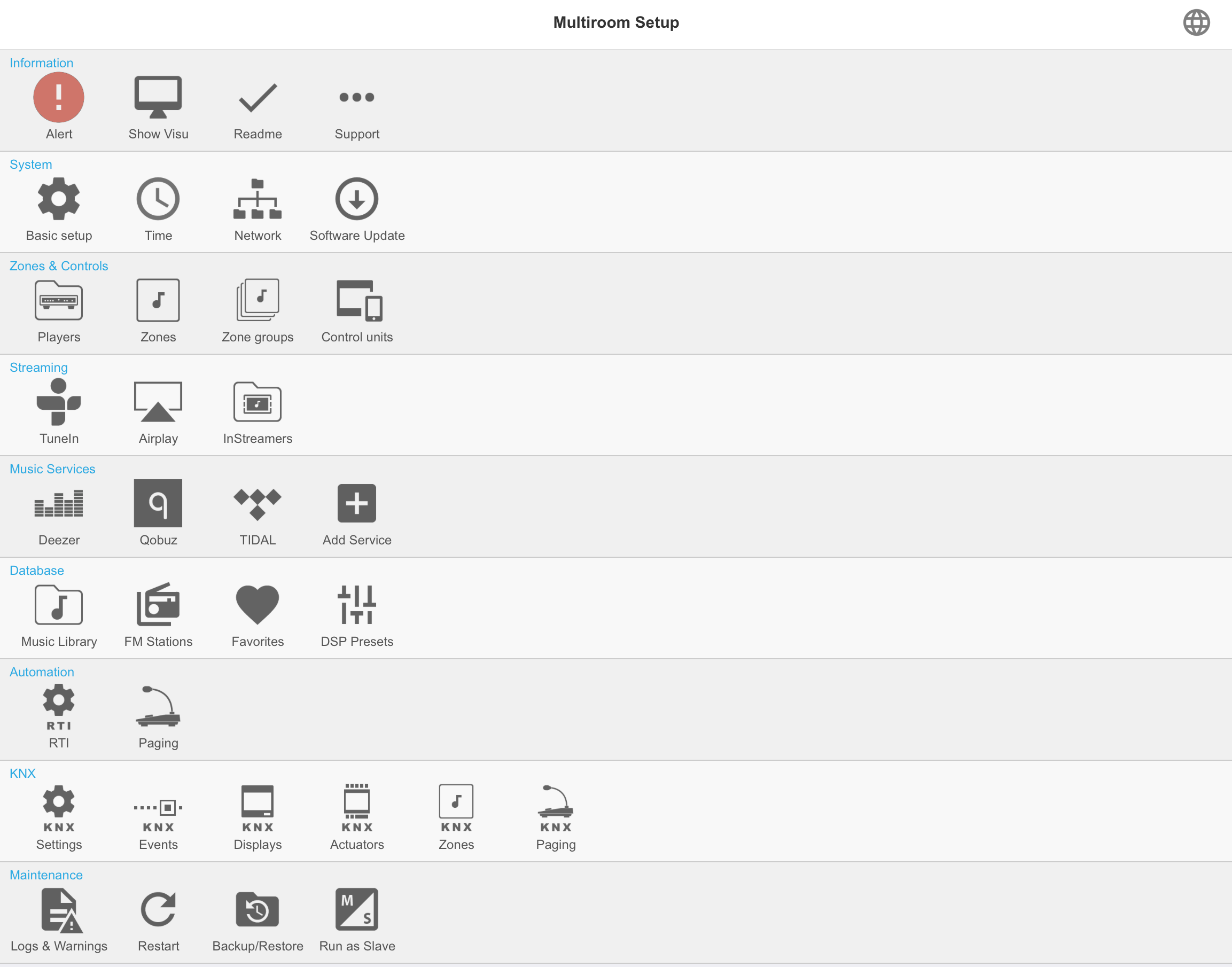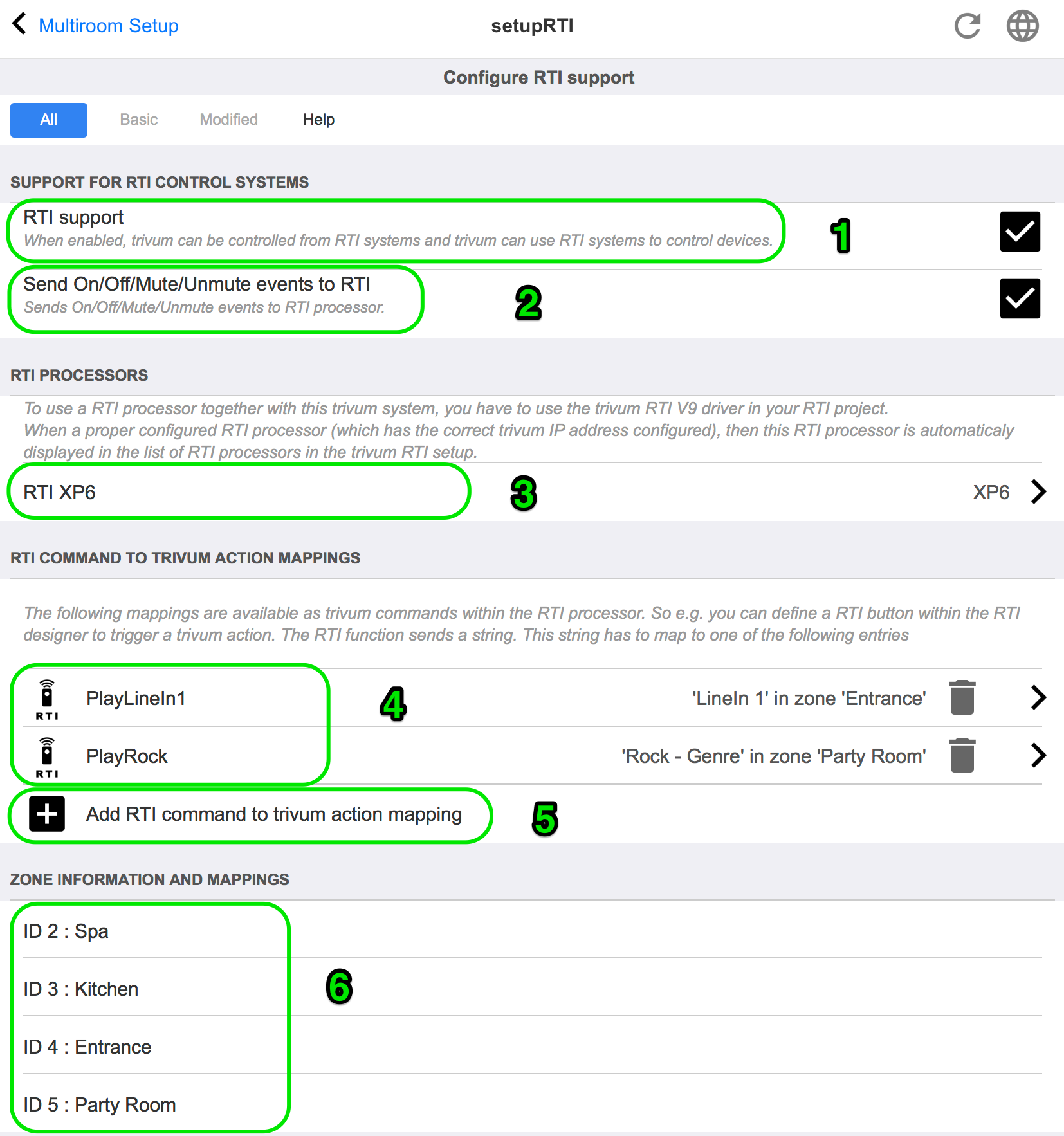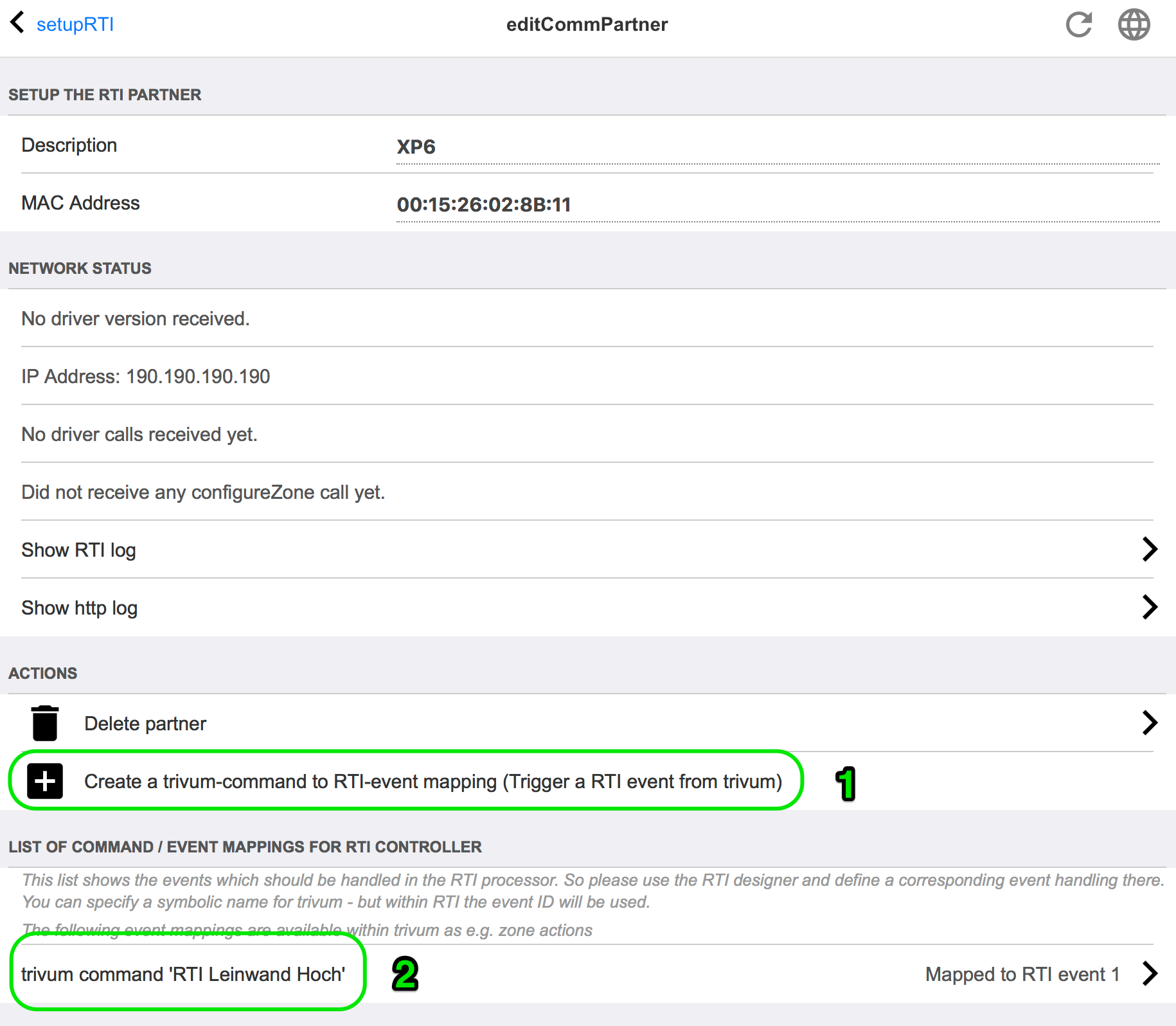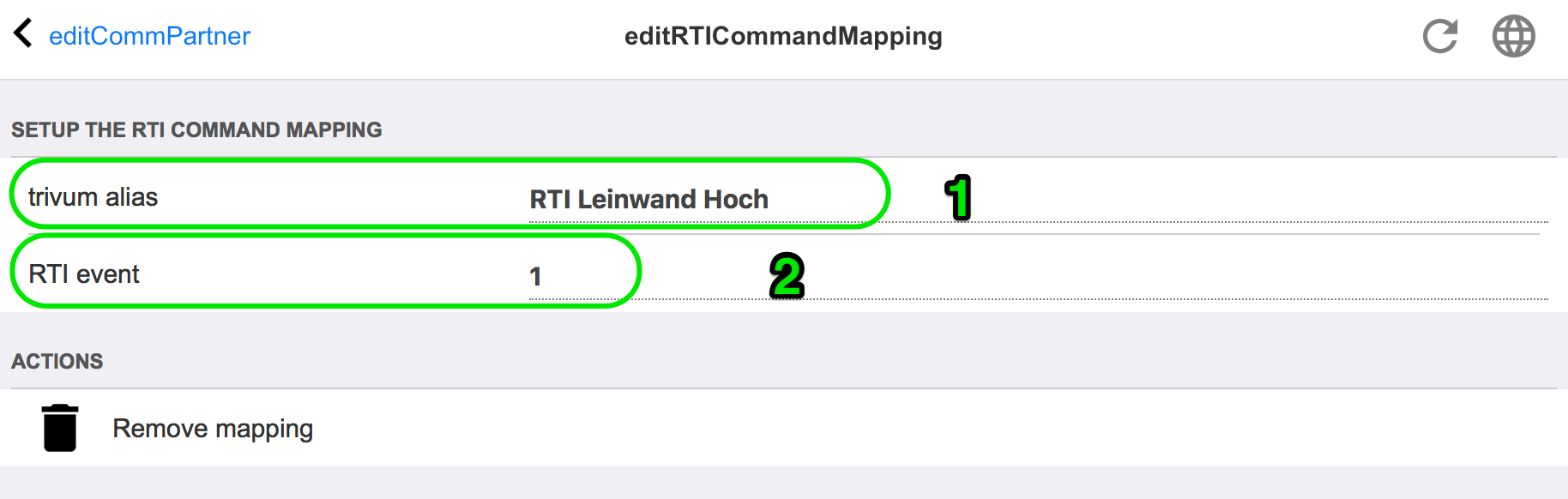1. Chung
Công ty RTI chuyên về điều khiển thiết bị và cho phép các đối tác phát triển trình điều khiển cho sản phẩm của riêng họ.
các hệ thống Multiroom trivum phù hợp lý tưởng để sử dụng trong cài đặt RTI do tính linh hoạt của chúng và hỗ trợ KNX tích hợp. Điều khiển từ xa RTI, bảng cảm ứng và ứng dụng RTI iOS "RTiPanel" một lần nữa rất tuyệt vời để điều khiển các hệ thống trivum của chúng tôi.
Với trình điều khiển trivum RTI mới được phát triển, chúng tôi cung cấp miễn phí một trong những trình điều khiển âm thanh (đa phòng) tốt nhất cho RTI.
| Chức năng này có thể được kiểm tra bởi bất kỳ nhà tích hợp hệ thống RTI nào - không cần phần cứng trivum! Để thiết lập, vui lòng đọc chương Thông số. |
1.1. Phiên bản
Kể từ phiên bản 8, trivum đã hỗ trợ RTI.
Hiện tại, có các trình điều khiển sau:
-
Phiên bản trình điều khiển V9.0x cho trivum MusicCenter V8 và V9.18
| Phiên bản V9.04 sẽ không còn được phát triển từ tháng 9 năm 2017 trở đi. |
-
Phiên bản trình điều khiển V9.2x cho trivum MusicCenter từ V9.19
Phiên bản mới dựa trên chức năng của trivum TouchPads trong điều khiển nhạc. Sẽ có menu nhạc, tìm kiếm nhạc, chọn vùng và nhóm.
Bạn có thể tìm thêm thông tin trong chương Functions of the driver
-
Phiên bản V9.33 (23. Mar. 2021)
Sự cố đã được khắc phục là sau một vài ngày, một số lệnh không còn được xử lý bởi trình điều khiển RTI.
-
Phiên bản V9.32 (30. Oct. 2020)
Chúng tôi đã loại bỏ giới hạn 8 vùng nghe vì một số khách hàng muốn có nhiều hơn. Xin lưu ý rằng mỗi vùng nghe sử dụng một kết nối TCP riêng biệt và sử dụng bộ nhớ bổ sung. Nếu bạn sử dụng nhiều vùng nghe, thì bạn có thể phải sử dụng bộ điều khiển RTI lớn hơn với nhiều bộ nhớ hơn và CPU nhanh hơn. Vui lòng tham khảo các thay đổi của V9.30.
-
Phiên bản V9.31 (02. Oct. 2020)
-
Dấu vết bổ sung: Hiện tại cũng có thể sử dụng tùy chọn -what của công cụ theo dõi trivum
-
Đã sửa lỗi xảy ra với các yêu cầu ảnh hưởng lẫn nhau. Đặc biệt xảy ra khi kết hợp với tình huống dừng nhóm. Bộ điều khiển RTI đã phản hồi lỗi này với hiệu suất bị đóng băng hoặc chậm. Bên cạnh việc sử dụng trình điều khiển V9.31, phần mềm MusicCenter cũng phải được cập nhật lên >= V9.61
-
Đã sửa lỗi rò rỉ bộ nhớ
-
-
Phiên bản V9.30 (25/03/2020)
Làm lại tổng thể.-
Đã sửa một số lỗi nhỏ
-
Hiện có thể định cấu hình tối đa 32 Vùng.
-
Bên cạnh "vùng hiện tại" của chế độ xem/thiết bị, cung cấp nhiều biến có thể sử dụng được trong trình thiết kế tích hợp, có thể định cấu hình tối đa 8 vùng bổ sung để lắng nghe các thay đổi và cung cấp các biến của chúng cho các nút hoặc vùng văn bản. ?Điều này đặc biệt thú vị, nếu bạn muốn hiển thị trạng thái của nhiều vùng trên một trang.?Xin lưu ý rằng điều này cần một số tài nguyên của bộ điều khiển RTI của bạn. Không quá nhiều, nhưng trình điều khiển thiết lập một kết nối liên lạc bổ sung giữa trình điều khiển và trivum MusicCenter để kích hoạt các biến bổ sung này.
-
Đã khắc phục sự cố ngăn công cụ theo dõi trivum kết nối
-
Nâng cao khả năng theo dõi, được cung cấp bằng công cụ theo dõi trivum. Công cụ dòng lệnh này có sẵn trên trang web dịch vụ của chúng tôi. Chúng tôi đã thêm thông tin thống kê và đo lường hiệu suất.
-
Phiên bản này phải nhanh hơn vì một số tối ưu hóa mã.
-
Âm lượng +/- bàn giao bây giờ sẽ mượt mà hơn. Việc triển khai mới làm giảm lưu lượng mạng trong khi âm lượng +/- lặp lại
-
Trình điều khiển hiện lưu thông tin về tối đa 20 lần khởi động và tắt máy. Thông tin có thể được liệt kê (và đặt lại) bằng công cụ theo dõi trivum.
-
-
Phiên bản V9.29 (5. Tháng 12 năm 2019)
Đã thêm chức năng đặt vùng hiện tại theo ID. Vui lòng sử dụng ID được cung cấp trong phần trivum MusicCenter Web Setup RTI. Đã khắc phục sự cố thông tin vùng đã bị bỏ qua trong:-
đặt âm lượng tuyệt đối
-
đặt âm lượng phòng tuyệt đối
-
sendEvent (gọi hành động trivum)
-
-
Phiên bản 9.27 tháng 10 năm 2019
Hiển thị chính xác khoảng trắng và ký tự đặc biệt trong tên khu vực và hành động. -
Phiên bản 9.22 ngày 22 tháng 9 năm 2017
Lệnh mới trong Nhóm:-
Vùng/Nhóm có thể được mở rộng bởi bất kỳ vùng nào
-
Có thể xóa bất kỳ vùng nào khỏi nhóm. LƯU Ý: Các lệnh mới sử dụng trực tiếp ID vùng trivum. Vui lòng kiểm tra ID khu vực chính xác từ tổng quan RTI trong trivum WebConfig.
-
-
Phiên bản 9.21
Sửa lỗi trong tệp dự án -
phiên bản 9.20
Phiên bản đầu tiên của trình điều khiển mới
1.2. Giấy phép và Hỗ trợ
trivum cung cấp trình điều khiển RTI miễn phí. Trong phạm vi hỗ trợ của chúng tôi, chúng tôi cố gắng loại bỏ các lỗi có thể xảy ra kịp thời.
| Người dùng không có yêu cầu đối với chức năng chính xác hoặc một phạm vi chức năng nhất định. trivum luôn có quyền mở rộng, sửa đổi hoặc xóa các chức năng giữa các phiên bản. Trong chừng mực có thể, chúng tôi sẽ giữ trình điều khiển không đổi, phát triển nó hơn nữa và sửa bất kỳ lỗi nào. Điều này được thực hiện mà không có bất kỳ nghĩa vụ. Nếu bạn sử dụng trình điều khiển RTI từ trivum, bạn đồng ý với quy trình này. |
1.3. Ví dụ/Ảnh chụp màn hình
1.3.1. Trang "Streaming"
1.3.2. Trang "Tuner"
1.3.3. Trang "Đầu vào dòng"
1.3.4. Trang "Music Menu"
1.3.5. Trang "Play Menu"
1.3.6. Trang " Nội dung Menu"
1.3.7. Trang "Search"
1.3.8. Trang "Zone Chọn"
1.3.9. Trang "Zone Nhóm"
1.3.10. Trang "Zone Tổng quan"
2. Cài đặt trình điều khiển
Trình điều khiển là tệp .ZIP. Nó bao gồm trình điều khiển RTI chung (.rtidriver), tệp dự án trình diễn thiết kế tích hợp (.rti) và tài liệu (.pdf).
2.1. Tải về
Các trình điều khiển có sẵn để tải về tại trivum.
-
Bạn có thể tìm trình điều khiển mới nhất cho V9.0x tại:
trivum-rtidriver-v904.zip -
Bạn có thể tìm trình điều khiển hiện tại cho V9.2x tại:
trivum-rtidriver-v92x.zip
Để biết thông tin về phiên bản mới nhất và nhật ký thay đổi, hãy xem: rti-changelog.rtf
| Tài liệu này mô tả trình điều khiển V9.2x. Vui lòng sử dụng trình điều khiển này cho các dự án mới. |
2.2. Nhà thiết kế tích hợp
Trước khi bạn bắt đầu sử dụng trình điều khiển trivum RTI (.rtidriver) trong các dự án của riêng mình, bạn nên xem qua dự án mẫu trivum trong Trình thiết kế tích hợp. Vui lòng tải và kiểm tra nó trên Bảng điều khiển ảo hoặc ứng dụng RtiPanel. Dự án có thể dùng làm mẫu cho GUI của riêng bạn.
Trình điều khiển trivum RTI phải được tham số hóa để nó hoạt động với cài đặt của khách hàng. Điều chính cần làm là cho trình điều khiển biết địa chỉ IP của hệ thống âm nhạc trivum. Thông tin thêm có sẵn trong chương Thông số.
2.3. Thông số
Trình điều khiển trivum V9.2x có các tham số sau:
-
"trivum Địa chỉ IP"
Vui lòng nhập địa chỉ IP của hệ thống trivum vào đây-
Bạn cũng có thể nhập "service.trivum.com:1080" để truy cập hệ thống demo trực tuyến của trivum. Điều này cho phép bạn kiểm tra chức năng hoàn chỉnh của trivum trên các thiết bị RTI của mình mà không cần phải sở hữu hệ thống trivum.
-
-
"Số lượng vị trí tổng quan vùng"
Trình điều khiển có khả năng hiển thị đồng thời tối đa 8 vùng trong trang tổng quan vùng. Để thực hiện việc này, ID của các vùng được trivum MusicCenter sử dụng nội bộ phải được chọn. Đối với một tổng quan dễ dàng hơn trong quá trình cấu hình trong Trình thiết kế tích hợp, tên vùng tương ứng cũng có thể được chỉ định. Tuy nhiên, trong thời gian chạy, tên vùng chính xác do trivum MusicCenter cung cấp sẽ được sử dụng.Xin lưu ý rằng với định nghĩa tổng quan về vùng này, việc lựa chọn vùng không bị hạn chế. Trong menu lựa chọn "Zone" và trong menu nhóm "", tất cả các vùng luôn khả dụng (miễn là các vùng không bị loại trừ trong thiết lập trivum MusicCenter).
-
Pro "Overview Slot"
-
"trivum ZoneID" ID khu vực sẽ được hiển thị. Bạn có thể xem ID trong phần thiết lập của trivum MusicCenter. Trong chương Find Zone IDs, bạn sẽ tìm hiểu cách tìm ID.
-
"ZoneName" Vui lòng nhập một tên có ý nghĩa vào đây. Đối với hệ thống trivum đã tồn tại, bạn nên sử dụng đúng tên của các khu vực. Xin lưu ý rằng tên khu vực đã nhập ở đây chỉ được sử dụng trong Trình thiết kế tích hợp. Trong thời gian chạy, tên chính xác của trivum MusicCenter được sử dụng.
-
3. cấu hình tầm thường
Để truy cập hệ thống trivum từ RTI, thiết lập trivum không phải thiết lập bất kỳ thứ gì. Nhưng nó giúp cái nhìn tổng quan và đảm bảo cấu hình đúng.
Để định cấu hình trivum MusicCenter, bạn cần có trình duyệt web và địa chỉ IP của hệ thống trivum.
Vui lòng gọi cấu hình trong trình duyệt bằng "http://192.168.1.100/setup" (Vui lòng thay thế địa chỉ IP bằng địa chỉ IP của hệ thống của bạn) Sau đó, bạn sẽ thấy menu cài đặt trivum:
3.1. Thiết lập
Vui lòng chọn "RTI" trong Thiết lập MusicCenter trivum và kích hoạt Hỗ trợ RTI trong <1>.
1 - Kích hoạt hỗ trợ RTI cho thiết bị trivum.
2 - Nếu bộ xử lý RTI phản ứng với các sự kiện Bật/Tắt/Tắt tiếng/Bật tiếng thì các tùy chọn này phải được kích hoạt. GUI mặc định được trivum sử dụng trong dự án demo Trình thiết kế tích hợp không cần tùy chọn này.
3 - Danh sách các bộ xử lý RTI đã đăng ký trivum MusicCenter làm đối tác và đã thiết lập kết nối.
+ Có thể thực hiện các cài đặt khác bằng cách chọn bộ xử lý. Đặc biệt là các định nghĩa sự kiện trivum-RTI rất thú vị.
4 - Danh sách các ánh xạ hành động Lệnh "RTI đã được xác định cho trivum".
Trong bộ xử lý KNX, một lệnh có thể được gửi tới trivum, lệnh này sẽ kích hoạt một hành động trong trivum. Lệnh là một chuỗi.
5 - Tạo ánh xạ hành động lệnh mới.
6 - Danh sách các vùng và ID nội bộ của họ.
Các ID này có thể được sử dụng trong Trình thiết kế tích hợp trong các tham số trình điều khiển.
3.2. Tìm ID khu vực
Vui lòng tham khảo phần 6, "Setup", dưới điểm 6. Nếu bạn cũng sử dụng các sự kiện trạng thái (Tắt tiếng/Bật tiếng/Bật/Tắt) trong Trình thiết kế tích hợp, ID khu vực phải được sử dụng trong các Khe tổng quan.
4. Chức năng của người lái xe
Cần có nhiều chức năng của trình điều khiển để triển khai GUI nhằm điều khiển hệ thống trivum.
Chúng không được thảo luận chi tiết ở đây vì chúng được sử dụng trong tệp dự án Trình thiết kế tích hợp trivum-v92.rti và có thể tự giải thích.
4.1. Biến
| Category | Variable | Comment |
|---|---|---|
Selected Zone |
Zone ID |
|
Selected Zone |
Selected Zone Name |
|
Selected Zone |
Selected Zone is On |
|
Selected Zone |
Selected Zone is Off |
|
Selected Zone |
Selected Zone is Muted |
|
Selected Zone |
Selected Zone Volume |
|
Selected Zone |
Selected Zone Display Line 1 |
|
Selected Zone |
Selected Zone Display Line 2 |
|
Selected Zone |
Selected Zone Track Position |
|
Selected Zone |
Selected Zone Track Length |
|
Selected Zone |
Selected Zone Track Percent |
|
Selected Zone |
Selecged Zone Info Count |
|
Selected Zone |
Selected Zone Info 1…8 Key |
Variable exists 8 times |
Selected Zone |
Selected Zone Info 1…8 Value |
Variable exists 8 times |
Selected Zone |
Selected Zone is playing LineIn |
|
Selected Zone |
Selected Zone is playing Streaming |
|
Selected Zone |
Selected Zone is playing Tuner |
|
Selected Zone |
Selected Zone Status |
|
Selected Zone |
Selecgted Zone Source |
|
Selected Zone |
Selected Zone SourceMode |
|
Selected Zone |
Selected Zone SourceType |
|
For each configured zone |
Zone Name |
|
For each configured zone |
Zone is On |
|
For each configured zone |
Zone is Off |
|
For each configured zone |
Zone is Muted |
|
For each configured zone |
Zone Volume |
|
For each configured zone |
Zone Display Line 1 |
|
For each configured zone |
Zone Display Line 2 |
|
Action descriptions |
Action 1 … 16 |
Variable exists 16 times |
Visible states |
Player visible |
|
Visible states |
Player positionbar visible |
|
Visible states |
Music Menu visible |
|
Visible states |
Popup Menu visible |
|
Visible states |
Options Menu visible |
|
Visible states |
Zone Menu visible |
|
Visible states |
Overview slot 1…8 configured |
Variable exists 8 times |
Visible states |
Overview slot 1…8 configured and zone is on |
Variable exists 8 times |
Message Window |
Message Window visible |
|
Message Window |
Message Window text |
|
Keyboard |
Keyboard Area visible |
|
Keyboard |
Keyboard ABC visible |
|
Keyboard |
Keyboard 123 visible |
|
Keyboard |
Keyboard abc visible |
|
Keyboard |
Keyboard 123 text |
|
Keyboard |
Keyboard text |
|
Systemwide |
Menu header |
|
Systemwide |
Popup header |
|
Systemwide |
Connected |
|
Systemwide |
NotConnected |
4.2. Danh sách
| Danh mục | Biến | Bình luận |
|---|---|---|
Danh sách |
Danh sách hành động |
|
Lists |
Danh sách vùng |
|
Lists |
Danh sách Khu vực (có sẵn cho nhóm) |
|
Lists |
Danh sách Khu vực (một phần của nhóm) |
|
Lists |
Menu List |
|
Lists |
Danh sách bật lên |
4.3. Hình ảnh động
| Danh mục | Biến | Bemerkung |
|---|---|---|
Khu vực đã chọn |
Vùng được chọn Coverart |
|
Vùng được chọn |
Nút được chọn 1…4 Hình ảnh |
Tồn tại 4 lần |
Mỗi vị trí tổng quan được định cấu hình |
Vùng Coverart |
4.4. Lệnh tài xế
| Danh mục | Tên | Tham số | Mô tả |
|---|---|---|---|
Chung |
Gọi trivum Hành động được ánh xạ |
Vùng, Tên ánh xạ |
Trên trang trivum, có một danh sách các ánh xạ hành động lệnh trong khu vực RTI. Nó được tìm kiếm trong ánh xạ trivum có cùng tên và hành động trivum liên quan được thực thi. |
Generic |
Gọi lệnh trivum theo ID |
Zone, CommandID |
Lệnh (ví dụ: 1 cho Tắt) được gửi đến vùng được chỉ định trong trivum. |
Generic |
Khởi động lại máy chủ |
Khởi động lại nhanh hệ thống trivum |
|
Generic |
Khởi động lại hệ thống |
Khởi động lại hoàn toàn hệ thống trivum |
|
Control |
Forward |
Zone |
Forward |
Điều khiển |
Lùi |
Vùng |
Lùi |
Điều khiển |
Tiến nhanh |
Zone |
Tua nhanh |
Điều khiển |
Lùi nhanh |
Zone |
Lùi nhanh |
Control |
PlayPause |
Zone |
Play/Pause (chỉ khi phát trực tuyến) |
Control |
StationUp |
Zone |
Station up (chỉ khi phát tuner) |
Control |
StationDown |
Zone |
Tắt ga (chỉ khi phát tuner) |
Control |
NextAlbum |
Zone |
Album tiếp theo (chỉ khi phát thư viện) |
Control |
PreviousAlbum |
Zone |
Album trước (chỉ khi phát thư viện) |
Control |
NextPlay list |
Zone |
Danh sách phát tiếp theo (chỉ khi phát thư viện) |
Control |
PreviousPlaylist |
Zone |
Danh sách phát trước (chỉ khi phát thư viện) |
Sources |
DefaultStreaming |
Zone |
Thay đổi đối với phát trực tuyến |
Sources |
DefaultTuner |
Zone |
Thay đổi đối với tuner |
Sources |
LocalSource |
Zone |
Thay đổi đối với nguồn cục bộ |
Sources |
LineInput |
Zone, which |
Thay đổi đối với đầu vào dòng đã cho990 20 |
Group |
Group 1…8 |
Zone |
Được nhóm như mô tả trong nhóm khu vực được xác định trước 1 … 8 (xem thiết lập Nhóm khu vực trivum) |
Group |
Ungroup 1…8 |
Zone |
Dừng nhóm nếu nhóm hiện là nhóm khu vực được xác định trước 1 … 8.990 20 |
Group |
Ungroup |
Zone |
Dừng nhóm hiện tại |
Zone |
Âm lượng - |
Zone |
Giảm âm lượng trong vùng |
Zone |
Âm lượng |
Zone |
In tăng âm lượng trong vùng |
Zone |
Âm lượng tuyệt đối |
Vùng, giá trị |
Đặt âm lượng được chỉ định trong vùng |
Zone |
Tắt tiếng |
Zone |
Tắt tiếng trong vùng |
Zone |
Tắt nguồn |
Zone |
Tắt vùng |
Zone |
NextSource |
Zone |
Chuyển sang nguồn tiếp theo trong vùng. Nếu Zone tắt, nguồn được bật và nguồn cuối cùng được phát. |
Zone |
Tắt nguồn tất cả |
Tắt tất cả các vùng |
|
Zone |
Snooze |
Zone |
Snooze |
Run action |
1… 16 |
Zone |
Thực hiện hành động 1 … 16 được lưu trữ trong định nghĩa của Vùng RTI. |
4.5. Lệnh hành động lập bản đồ
Trong phần lệnh trình điều khiển "Generic" có "Invoke trivum Mapped Action". Lệnh "PlayRock" được định nghĩa trong chương Setup ở mục 4. Anh ấy bắt đầu phát trực tuyến với thể loại "Rock". Do đó, lệnh gọi hành động được ánh xạ trivum phải được sử dụng trong Trình thiết kế tích hợp. "PlayRock" phải được nhập làm thông số "Text". Hệ thống trivum tìm đúng lệnh.
4.6. Gọi RTI từ trivum
Cũng có khả năng một lệnh RTI được gọi từ trivum.
Ví dụ: một màn hình hoặc thiết bị khác được điều khiển bởi RTI, thì lập trình viên RTI có thể kết nối một trong 32 lệnh "từ trivum được ánh xạ" với macro RTI. Macro RTI này sau đó thực hiện, chẳng hạn như màn hình được điều khiển xuống. Trong hệ thống trivum, các hành động có thể sử dụng trong phần bộ xử lý RTI sự kiện với số tương ứng.
1 - Tạo một ánh xạ lệnh/sự kiện trống mới
2 - Danh sách các mppings đã được tạo cho bộ xử lý RTI này
Do đó, bạn có thể sử dụng TouchPad và thanh tác vụ của nó để dễ dàng điều khiển các thiết bị thông qua RTI.
1 - Tên này được sử dụng nội bộ với trivum alt tên hành động
2 - Vì các sự kiện RTI chỉ có thể được kích hoạt bằng các số, nên đây là số sự kiện phải được sử dụng trong Bộ giải mã tích hợp RTI trong "Events" để liên kết macro RTI.
5. Tìm lỗi
5.1. RTI Tracetool
Từ chính RTI, có "TraceViewer.exe" để tìm kiếm lỗi. Điều này có thể phù hợp với các vấn đề với các dự án RTI. Vui lòng sử dụng tài nguyên hỗ trợ RTI để nhận trợ giúp về Trình thiết kế tích hợp, các công cụ và khái niệm để nhận RTI.
5.2. tracetool
Trình điều khiển trivum RTI có thể được theo dõi bằng các công cụ theo dõi có thể tải xuống từ trang web hỗ trợ trivum. Điều này chỉ được trivum người dùng có kinh nghiệm đánh giá cao. Vui lòng nhập địa chỉ IP của bộ xử lý RTI XP của bạn phía sau "trace". Nếu trình điều khiển trivum RTI đang chạy trên bộ xử lý, nó sẽ báo cáo trong dấu vết.
5.3. Nhật ký RTI trivum
trivum MusicCenter ghi một số dữ liệu liên quan đến RTI có liên quan vào nhật ký RTI. Nhật ký RTI này được tìm thấy trong "RTI" và sau đó trong bộ xử lý RTI tương ứng. Có thể hữu ích để xem những lệnh/sự kiện nào đã được gửi/nhận từ và đến hệ thống trivum.
5.4. Hỗ trợ tầm thường
Đối với các câu hỏi, bạn có thể sử dụng khu vực hỗ trợ của chúng tôi tại http://service.trivum.com.
Nếu bạn gặp sự cố/lỗi thì bạn có thể sử dụng hệ thống yêu cầu của chúng tôi: Tạo yêu cầu hỗ trợ